⬅️ Retour à l'accueil de l'aide
La transmission de données entre administrations n'a pas fonctionné
Quand le message d'erreur ci-dessous apparaît en haut de votre écran :
La transmission de données entre administrations n'a pas fonctionné.
Cela signifie que votre demande n'a pas été transmise au service concerné. Elle est en attente de la transmission de vos pièces justificatives. Vous avez plusieurs possibilités, selon le code d'erreur précisé entre parenthèse dans votre historique (ci-dessous en rouge).
-
La transmission de données entre administrations n'a pas fonctionné (erreur : Non droit. Le document ne peut être édité.).
La Direction interministérielle du numérique et du système d'information et de communication de l'État (DINSIC) s’engage à ce que le service "API Particulier" soit accessible à 95% et s’engage à améliorer progressivement ce rendement.
Veuillez terminer votre demande en transmettant vos pièces justificatives.
Cliquez sur ∨ pour déplier ou sur ∧ pour replier les contenus
➡️ erreur : Les paramètres fournis sont incorrects ou ne correspondent pas à un avis.
Suivez les étapes de résolution ci-dessous pour résoudre ce problème.
Généralement, il s'agit d'une erreur dans les chiffres fournis : faute de frappe ou avis d'imposition autre que celui sur les revenus.
- Tout d'abord, vérifiez que vous avez bien renseigné le numéro fiscal et la référence de l'avis d'imposition sur les revenus, car la transmission de données ne fonctionne pas avec les avis d'impôts de type taxe foncière et taxe d'habitation.
Le numéro fiscal et la référence de l'avis figure sur votre avis d'imposition sur les revenus, dans l'encadré "Vos références" situé en haut à gauche de la première page.
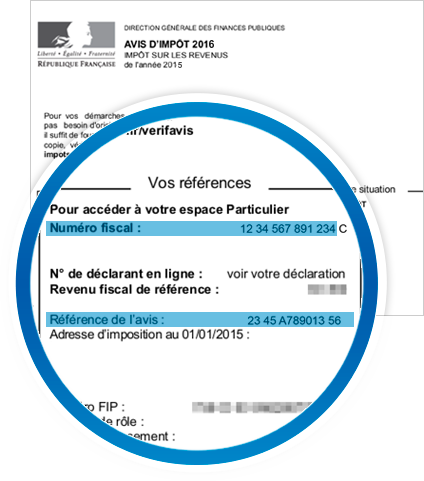
- Si le problème n'est pas résolu, vérifiez que les 13 chiffres (sans espace) du numéro fiscal et les 13 chiffres et/ou lettres (toujours sans espace) soient saisis sans faute de frappe.
- Si le problème n'est pas résolu, vérifiez que vous avez saisis les informations de votre dernier avis d'imposition et non pas celui d'une année précédente.
- Si le problème n'est pas résolu, vous pouvez terminer votre demande en cliquant sur le bouton situé en bas de page de votre historique. Cela vous permettra de modifier votre demande existante.
Allez jusqu'à l'étape qui vous permet de choisir le mode de transmission de vos données et cliquez sur :
Terminez votre démarche en ajoutant les pièces justificatives.
- Si le problème n'est toujours pas résolu, vous pouvez contacter le centre d'aide.
➡️ erreur : Les informations souhaitées sont momentanément indisponibles. Merci de renouveler votre demande ultérieurement.
Suivez les étapes de résolution ci-dessous pour résoudre ce problème.
La Direction interministérielle du numérique et du système d'information et de communication de l'État (DINSIC) s’engage à ce que le service "API Particulier" soit accessible à 95% et s’engage à améliorer progressivement ce rendement.
- Tout d'abord, vous pouvez vérifier l'état du service sur le site status.particulier.api.gouv.fr.
Quand la transmission de données est de nouveau disponible, vous pouvez terminer votre demande en cliquant sur le bouton situé en bas de page de votre historique. Cela vous permettra de terminer votre demande existante.
- Si le problème n'est pas résolu, vous pouvez terminer votre demande en cliquant sur le bouton situé en bas de page de votre historique. Cela vous permettra de modifier votre demande existante.
Allez jusqu'à l'étape qui vous permet de choisir le mode de transmission de vos données et cliquez sur :
Terminez votre démarche en ajoutant les pièces justificatives.
- Si le problème n'est toujours pas résolu, vous pouvez contacter le centre d'aide.
➡️ erreur : Dossier allocataire inexistant. Le document ne peut être édité.
Suivez les étapes de résolution ci-dessous pour résoudre ce problème.
Généralement, il s'agit d'une erreur de frappe dans la saisie des chiffres.
- Tout d'abord, vérifiez que les 7 chiffres (sans espace) du numéro d'allocataire Caf et les 5 chiffres du code postal (toujours sans espace) soient saisis sans faute de frappe.
- Si le problème n'est pas résolu, vous pouvez terminer votre demande en cliquant sur le bouton situé en bas de page de votre historique. Cela vous permettra de modifier votre demande existante.
Allez jusqu'à l'étape qui vous permet de choisir le mode de transmission de vos données et cliquez sur :
Terminez votre démarche en ajoutant les pièces justificatives.
- Si le problème n'est toujours pas résolu, vous pouvez contacter le centre d'aide.
➡️ erreur : Dossier radié. Le document ne peut être édité.
Suivez les étapes de résolution ci-dessous pour résoudre ce problème.
Généralement, il s'agit d'une décision de radiation ou de suspension, temporaire ou définitive, de vos droits (en cas de déménagement par exemple) par la Caf.
- Vous pouvez terminer votre demande en cliquant sur le bouton situé en bas de page de votre historique. Cela vous permettra de modifier votre demande existante.
Allez jusqu'à l'étape qui vous permet de choisir le mode de transmission de vos données et cliquez sur :
Terminez votre démarche en ajoutant les pièces justificatives.
- Si le problème n'est toujours pas résolu, vous pouvez contacter le centre d'aide.
➡️ erreur : Non droit. Le document ne peut être édité.
Suivez les étapes de résolution ci-dessous pour résoudre ce problème.
- Vous pouvez terminer votre demande en cliquant sur le bouton situé en bas de page de votre historique. Cela vous permettra de modifier votre demande existante.
Allez jusqu'à l'étape qui vous permet de choisir le mode de transmission de vos données et cliquez sur :
Terminez votre démarche en ajoutant les pièces justificatives.
- Si le problème n'est toujours pas résolu, vous pouvez contacter le centre d'aide.